Jak wyczyścić listę autouzupełniania w programie Outlook 2010
Microsoft Outlook 2010 stara się zoptymalizować wrażenia dla użytkownika. Obejmuje to prosty interfejs, szybką wydajność, liczne opcje dostosowywania i niektóre przydatne narzędzia, takie jak lista autouzupełniania. Jest to opcja, która przechowuje adresy e-mail, z którymi wcześniej się kontaktowałeś i dostarcza wskazówek na temat adresów, które możesz pisać. Jeśli jednak zaimportowałeś nieprawidłowe adresy e-mail lub lista jest pełna adresów, z którymi nie chcesz już się kontaktować, funkcja ta może być nieco utrudniona. Najlepszym rozwiązaniem może być po prostu usunięcie listy i rozpoczęcie od nowa, więc czytaj dalej, aby dowiedzieć się, jak wyczyścić listę autouzupełniania w programie Outlook 2010.
Usuń wartości autouzupełniania dla programu Outlook 2010
Program Outlook 2010 oferuje również opcję ręcznego usuwania poszczególnych wpisów z listy autouzupełniania. Po prostu zacznij wpisywać adres e-mail w polu Do nowej wiadomości, a następnie kliknij X po prawej stronie adresu e-mail, który chcesz usunąć. To rozwiązanie jest prawdopodobnie lepsze niż osoby, które mają tylko kilka adresów e-mail na swojej liście autouzupełniania, do których nie chcą już mieć dostępu. Jeśli jednak nadal chcesz usunąć całą listę autouzupełniania programu Outlook 2010, kontynuuj czytanie.
1. Uruchom program Outlook 2010.
2. Kliknij kartę Plik w lewym górnym rogu okna, a następnie kliknij Opcje w kolumnie po lewej stronie okna. Otworzy się okno Opcje programu Outlook .

3. Kliknij Poczta w kolumnie po lewej stronie okna Opcje programu Outlook .
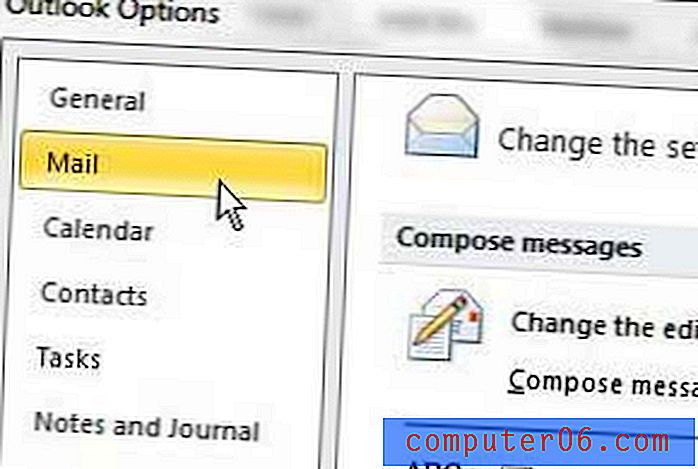
4. Przewiń w dół do sekcji Wysyłanie wiadomości w oknie, a następnie kliknij przycisk Pusta lista autouzupełniania.
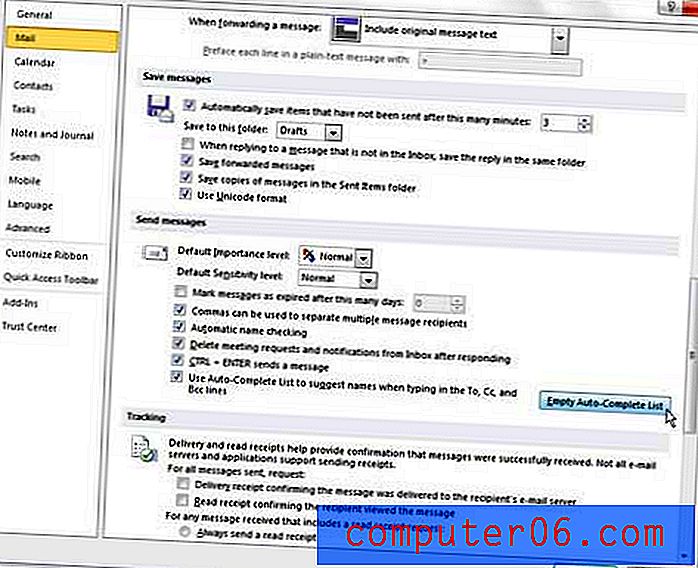
5. Kliknij przycisk OK, aby wrócić do programu Outlook. Pamiętaj, że lista autouzupełniania zacznie się ponownie zapełniać na podstawie adresów e-mail, z którymi się kontaktujesz.
Zauważysz w sekcji Wysyłanie wiadomości w oknie Opcje programu Outlook, że istnieje również opcja Użyj listy autouzupełniania, aby sugerować nazwy podczas pisania w wierszach Do, CC i BCC . Jeśli chcesz całkowicie wyłączyć tę funkcję, możesz kliknąć pole po lewej stronie tego wiersza, aby usunąć zaznaczenie i całkowicie przestać korzystać z Autouzupełniania.



